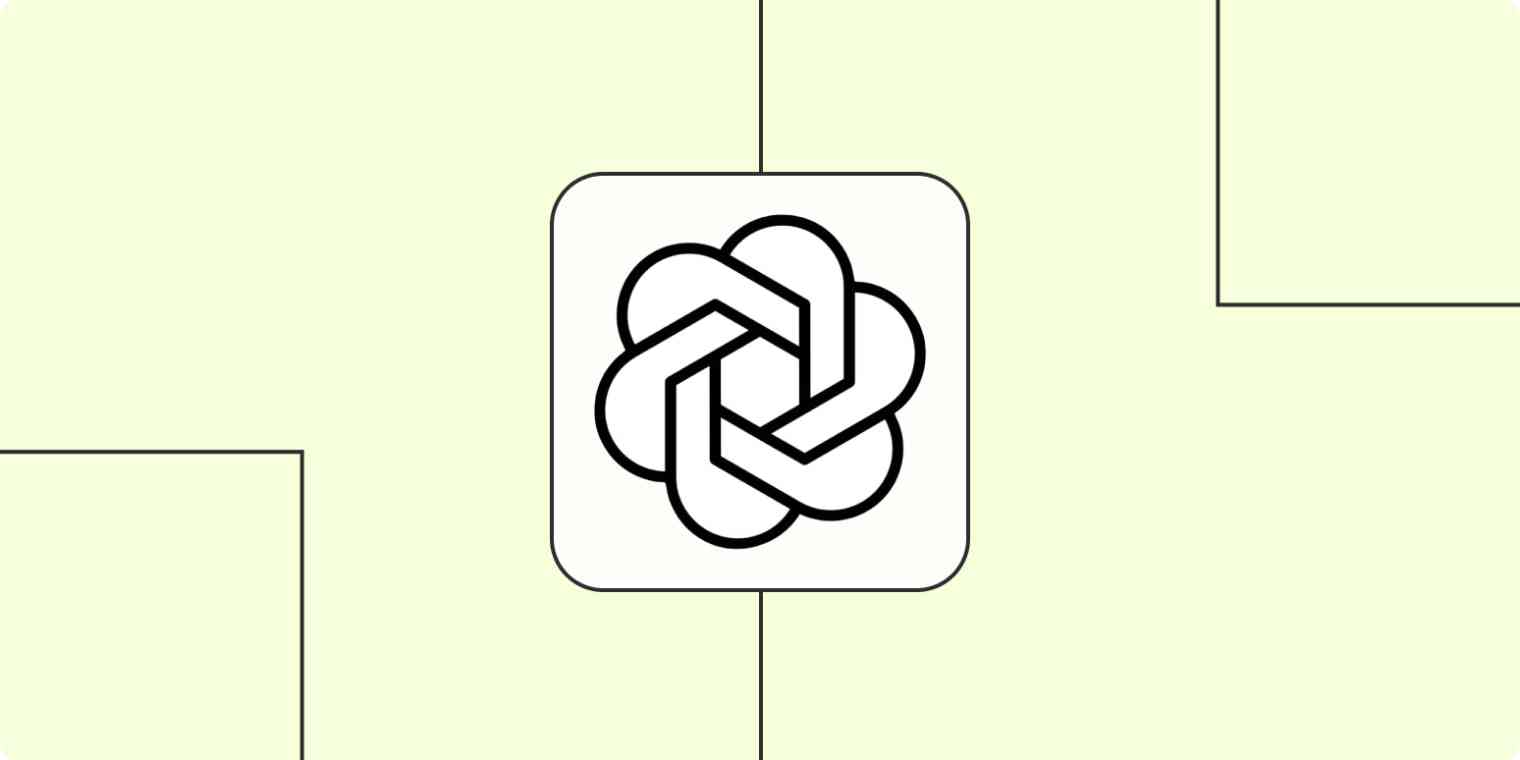
אם אתה בעל עסק - בין שזה נוף תכנון עץ, קבלת קבעות, ייעוץ, או אפילו שיווק - ייתכן וכתבת כמה הודעות עסקיות משלך.
אולי אתה מבלה את הזמן שלך בכתיבת תגובות מותאמות אישית ללידים שמבקשים הצעות מחיר או שאתה מחפש מידע נוסף כדי לענות על צרכיהם. אולי אתה פשוט מגיב לשאלה כללית ורוצה לספק את מספר הטלפון שלך.
לא משנה מה המצב, יכול להיות קשה לכתוב אימייל ידידותי אך ראוי לעסקים מכמה שניות לשעה לאחרונה. ייתכן, לדוגמה, שתדע מה אתה רוצה לומר בגדר הבסיס, אך עדיין תתקשה להביע את הרעיונות שלך במילים.
יתכן והשתמשת ב־ChatGPT בכדי לכתוב דואר אלקטרוני עבורך, אך עדיין עליך להעתיק את הדואר האלקטרוני שלך, להדביק אותו ל־ChatGPT ולהדביק את התשובה בחזרה לג'ימייל שלך. כאן בדיוק ניתן למצוא את מוצר OpenAI's GPT-3 (יצרנים של ChatGPT) יכולים להציל את היום. ניתן ליצור תהליכים אוטומטיים - מה שאנחנו קוראים להם Zaps - שמשתמשים ב־GPT-3 לכתיבת תגובות דואר אלקטרוני עבורך.
ואם אתה אוהב אפשרויות, תוכל לבקש ממנו ליצור כמה אפשרויות שתרצה, כדי שלקוחותיך ולקוחות פוטנציאליים יקבלו רק את התגובות הטובות (והמהירות ביותר) מהעסק שלך.
כתיבת אימיילים עם GPT-3
Zapier מאפשר לך ליצור זירות עבודה אוטומטיות בשם Zaps ששולחות את המידע שלך מאפליקציה אחת לשנייה. אתה יכול ליצור זירה משלך מאפס בלי כל ידע בתכנות, אבל אנחנו גם מציעים תבניות מהירות כדי לעזור לך להתחיל.
אם אתה רוצה להתחיל עם תבנית, לחץ על תבנית הזאפ למטה ותועבר לעורך הזאפייר. תצטרך ליצור חשבון זאפייר אם אין לך כבר. אז, עקוב אחר ההוראות למטה כדי להגדיר את הזאפ שלך.
לפני שתתחיל
הקפידו להתקין תחילה חשבון ב-OpenAI, שהוא בחינם ליצירה. לאחר שפתחתם את החשבון שלכם, צרו את מפתח ה- API שלכם בלשונית ההגדרות.
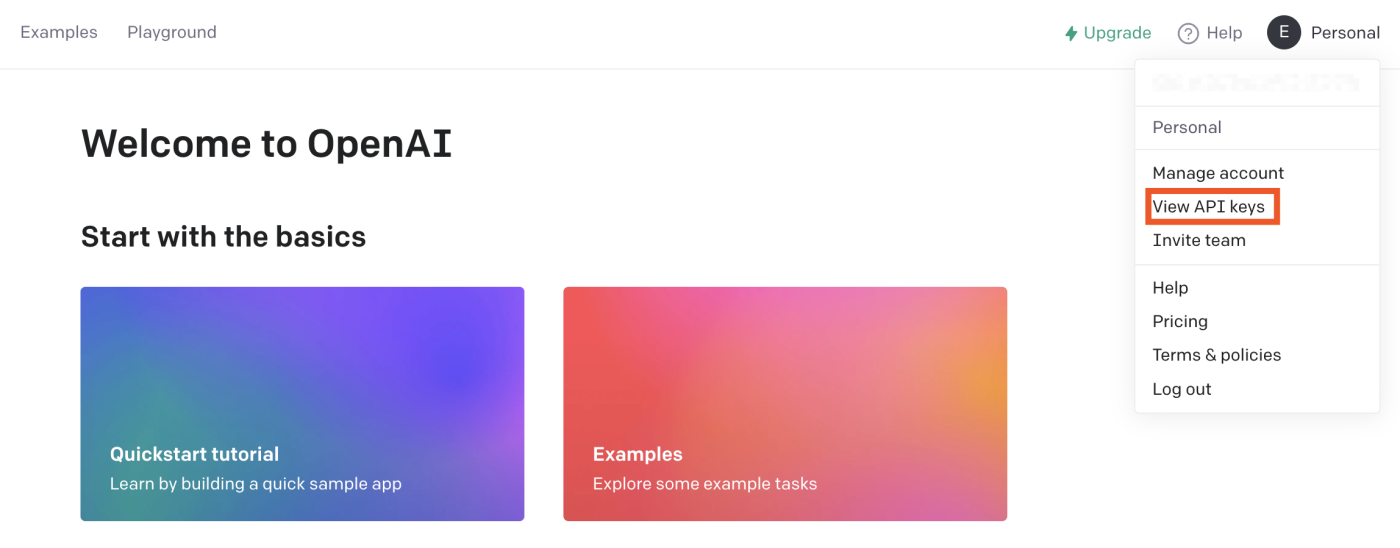
זכור להעתיק את המפתח. תצטרך את המפתח הזה מאוחר יותר כשתתקשר את חשבון ה-OpenAI שלך ל-Zapier.
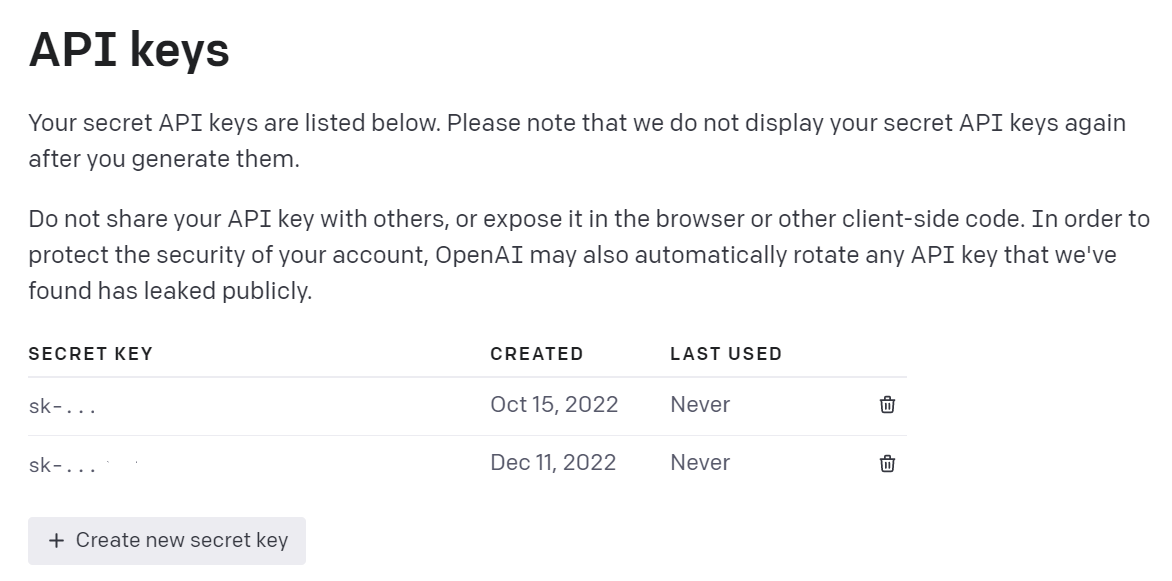
הגדר טריגר לג'ימייל שלך
ראשית, הגדר את המפעיל שלך - האירוע שמתחיל את הזאפ שלך. בחר Gmail כיישום המפעיל ודוא"ל חדש כאירוע המפעיל.
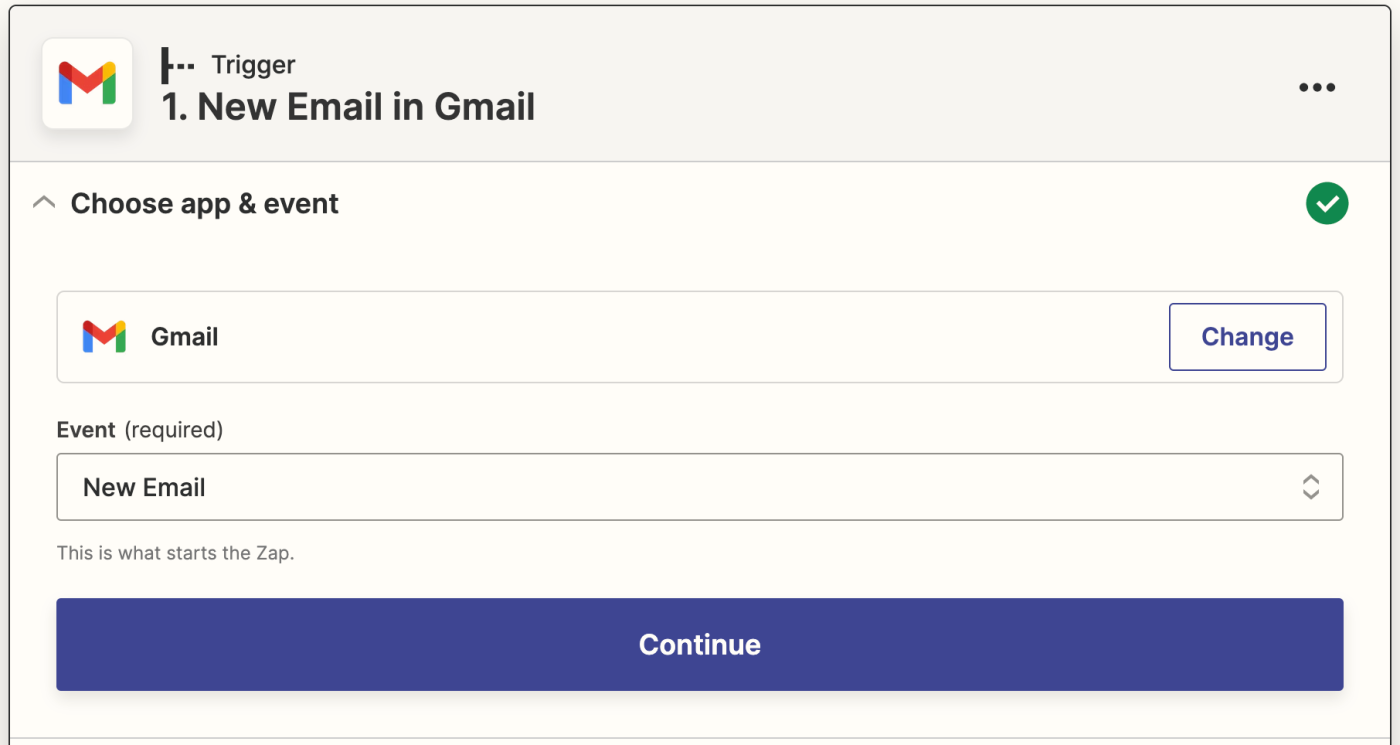
אם עדיין לא עשית זאת, יתבקש ממך להתחבר לחשבון Gmail שלך. לחץ על בחירת חשבון... ולבחור בתוך התפריט הנגרר חשבון (אם כבר התחברת בעבר את Gmail ל-Zapier) או ללחוץ על + התחבר לחשבון חדש.
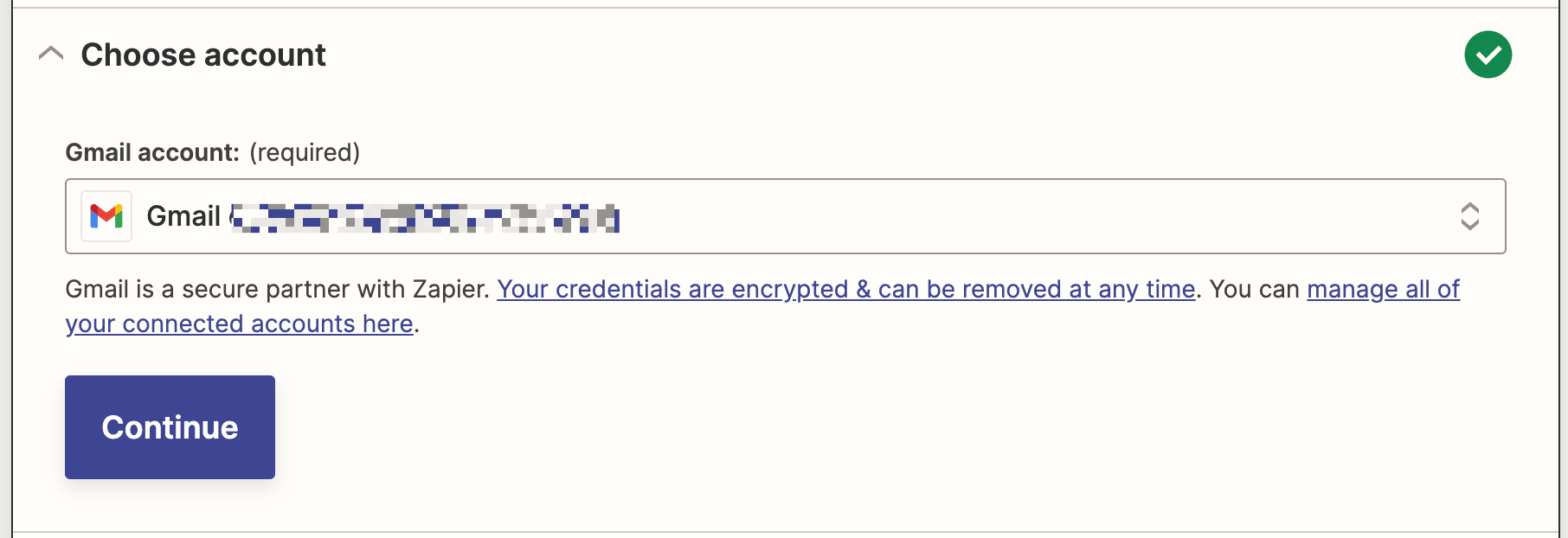
לחץ על המשך. לבחירת התווית או התיבת דואר ממנה ברצונך לאסוף דואר אלקטרוני. לחץ על תפריט הנפתח כדי לראות את התוויות והתיבות הדואר הזמינות בחשבון ה-Gmail המחובר שלך. בדוגמה זו, הגדרנו תווית נפרדת בשם דואר מלקוחות בכדי שכל פעם שנקבל דואר אלקטרוני מלקוח, נוכל להעביר אותו לתווית זו ולהתחיל את הזאפ (Zap).
עכשיו, בחר את התווית דואר אלקטרוני של לקוחות. (אם לא נבחרה תווית או תיבת דואר, הזאפ יפעיל טריגר על כל הודעות הדוא"ל, כולל הטיוטות שלך.)
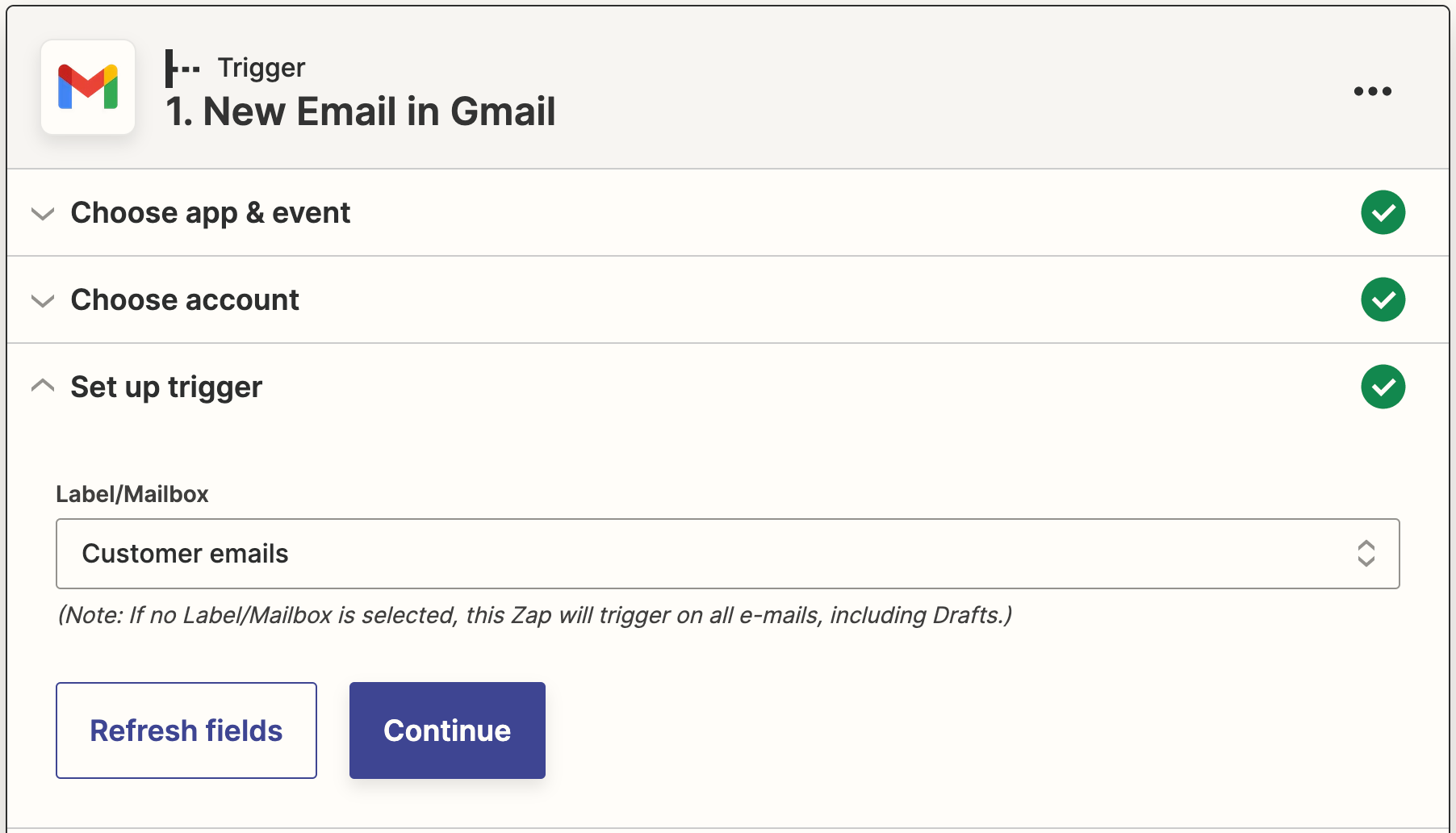
לחץ להמשיך.
עכשיו, יש לבדוק את המפעיל שלך. זאפיר ימצא אימייל שהתקבל לאחרונה עם התווית שבחרת. זה ישמש להגדיר את שאר פעולות הזאפ שלך.
אם אין לך אימיילים, שלח לעצמך מייל דוגמה ותסמן אותו בהתאם, ואז בדוק את הזאפ שלך.
לחץ על טריגר בדיקה. זה יביא את האימייל הדוגמה עם התווית הנכונה. כשתראה שהטריגר שלך פועל כראוי, לחץ על המשך.
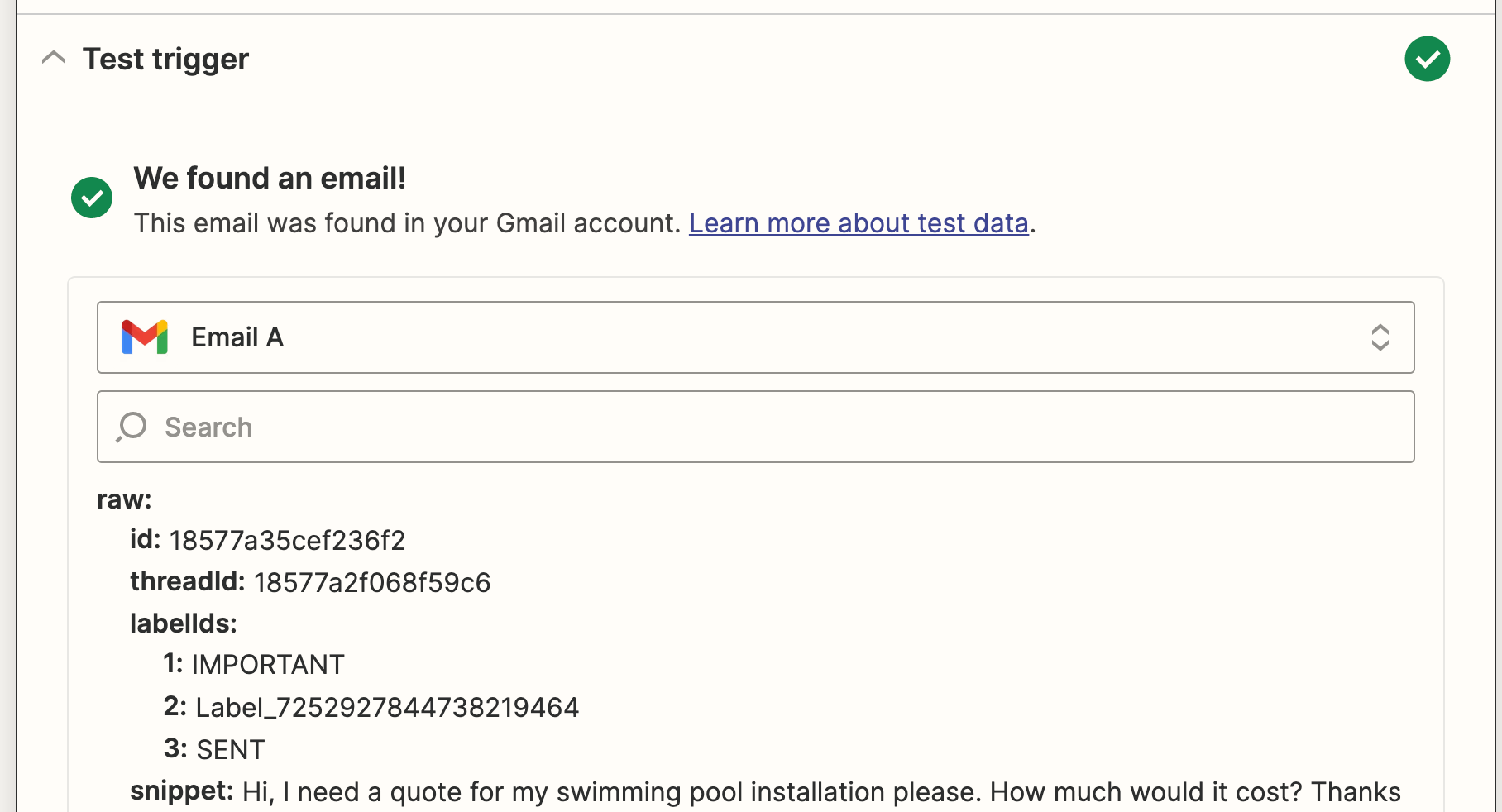
התקנה של הפעולה שלך ב-OpenAI
עכשיו נגדיר את הפעולה - האירוע שבנתיב שלך יבצע לאחר הפעלתו. בחר בOpenAI כיישום הפעולה שלך ובחר שליחת פרומפט כאירוע הפעולה. לחץ על המשך.
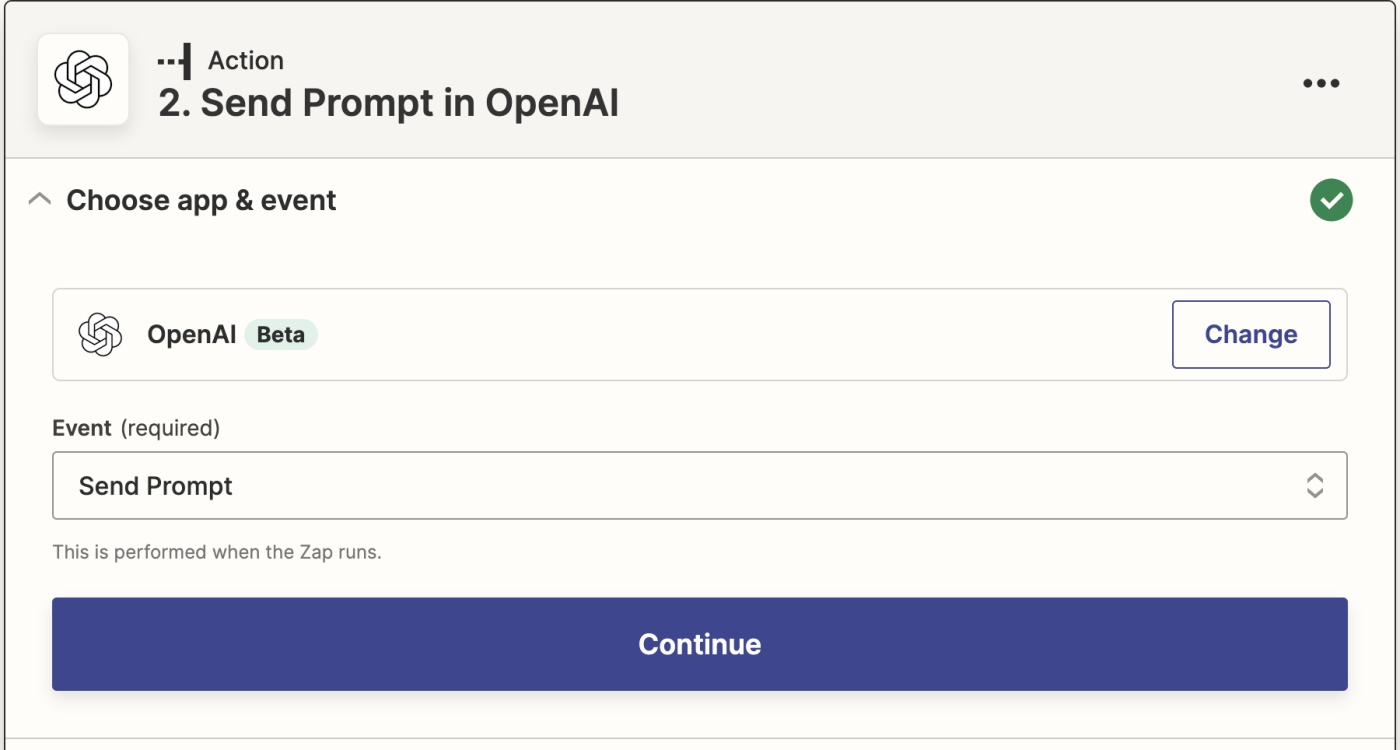
אם עדיין לא ביצעת, תתבקש לחבר את חשבון ה-OpenAI שלך ל־Zapier. לחץ על בחר חשבון... ואז בחר חשבון מהתפריט הנפתח (אם כבר חיברת את OpenAI ל־Zapier בעבר) או לחץ על + חבר חשבון חדש, ואז לחץ המשך.
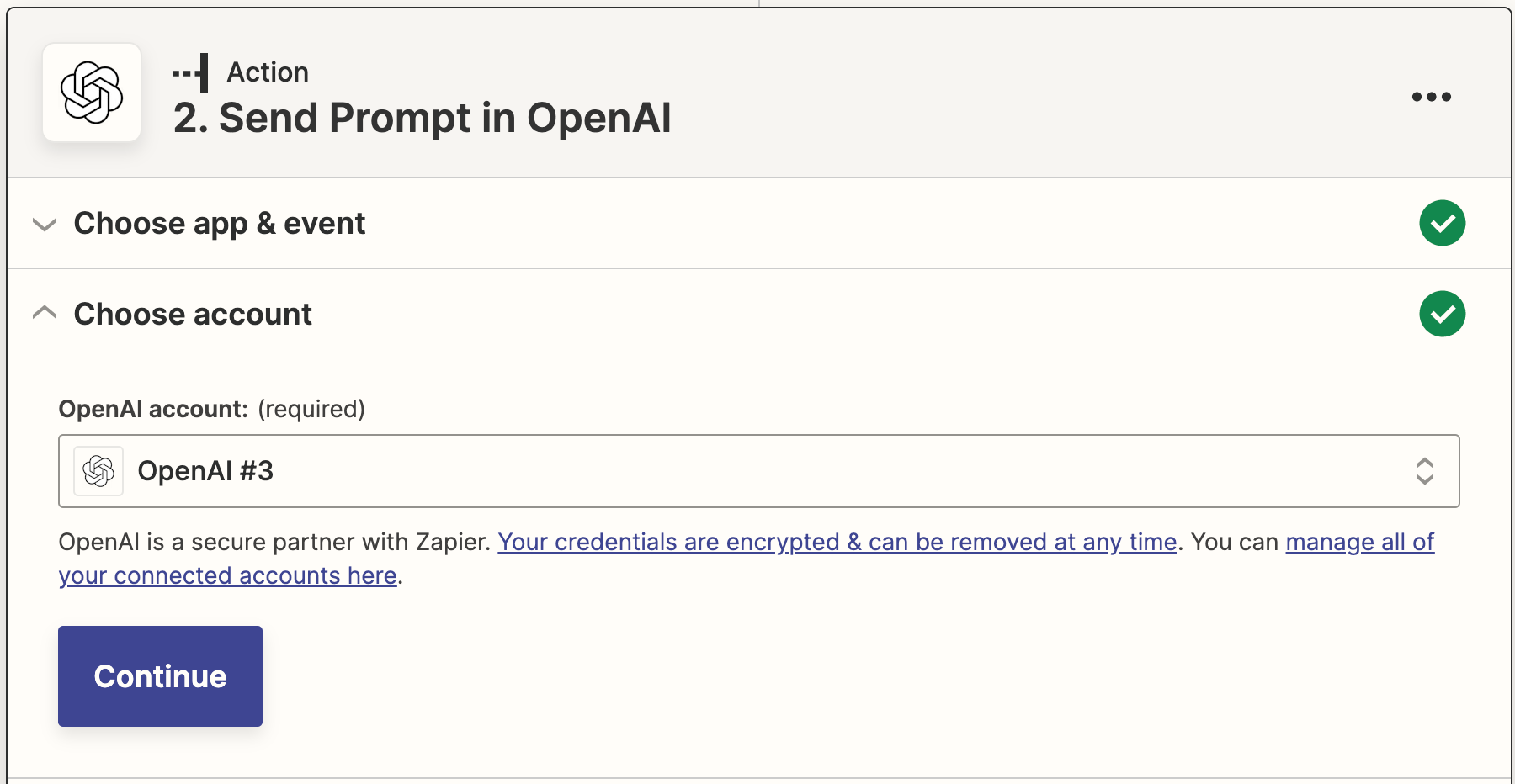
בשלב הבא, תתבקש להזין את מפתח ה-API של OpenAI שהעתקת מוקדם יותר.
אז, עליך לספר לזאפ שיבין איך ליצור את תוכן האימייל שלך.
אתה יכול לשלוף מידע מהודעות האימייל של Gmail שלך על ידי לחיצה בתוך שדה ריק בו אתה רוצה לשים את המידע ובחירה באפשרות מתוך תפריט הנפתח הוסף נתונים. זה כולל את הדגם של האינטיליגנציה המלאכותית, ההזנה, הטמפרטורה ואורך המקסימום.
הגורם החשוב ביותר יהיה הפרומט שלך. בשדה פרומט, כתוב את מה שתרצה שהמודעת יכתוב. במקרה זה, הפרומט הוא: יצירת 3 תגובות למיילים עסקיים באנגלית בריטית שיהיו ידידותיות, אך עדיין ראויות לעבודה.
לנושא האימייל, נקלוט את גוף האימייל מהאימייל הדוגמה שנבחר על ידי הזאפ.
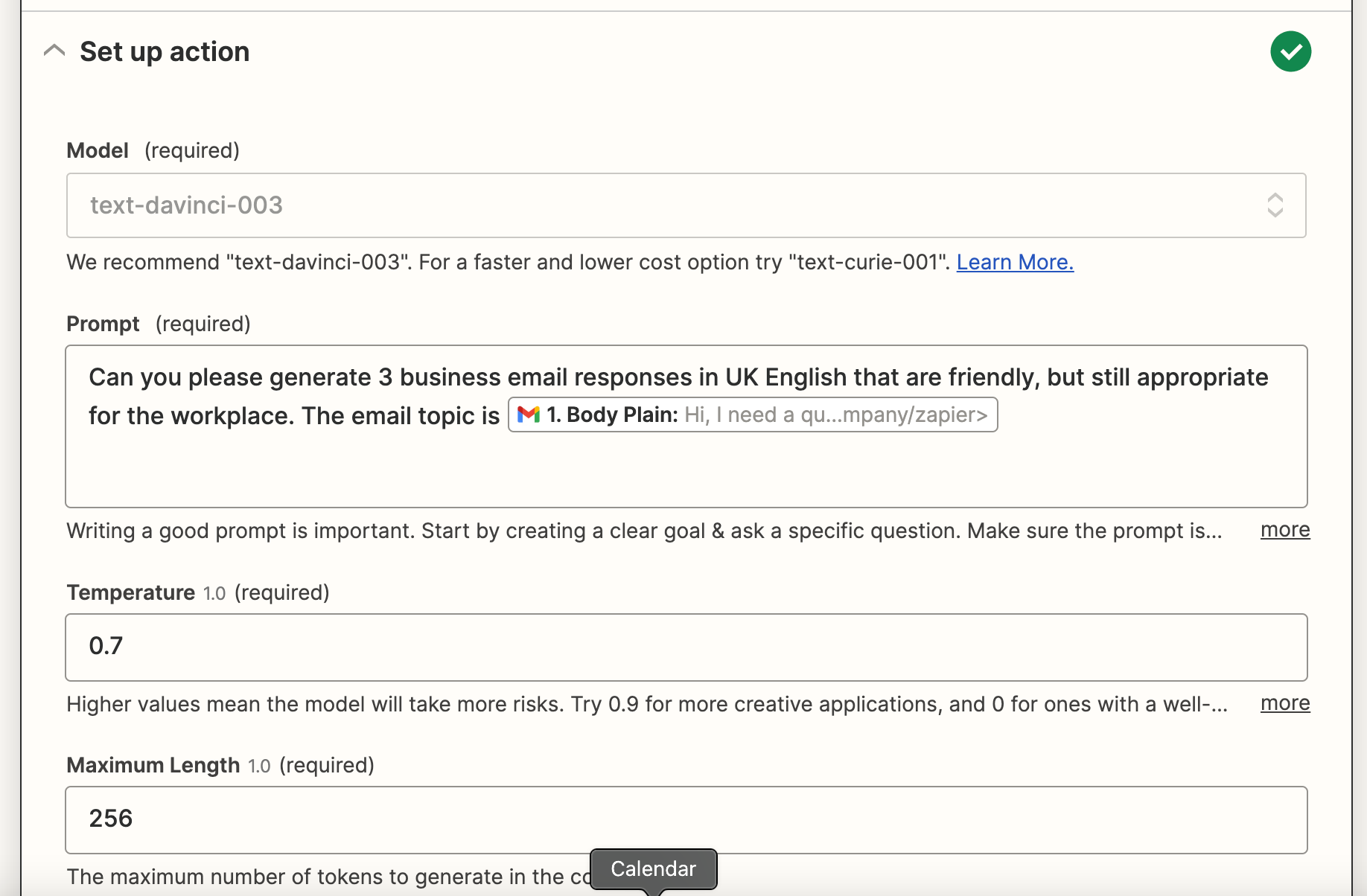
תוכל גם להתאים את טמפרטורת הכתיבה שאתה מחפש (רמות יצירתיות) ואת האורך המרבי. תוכל גם להתאים את אורך התווים או המילים ישירות בתוך שדה הסיכום ב־Zap שלך.
כאשר תסיים להתאים אישית את השדות הללו, לחץ על המשך.
עכשיו הגיע הזמן לבדוק את הפעולה שלך. כאשר אתה לוחץ על בדיקה וסקירה או בדיקה והמשך, Zapier יביא את שלושת ההזחות מ-OpenAI לפי אופן התאמת השדות בזאפ שלך.
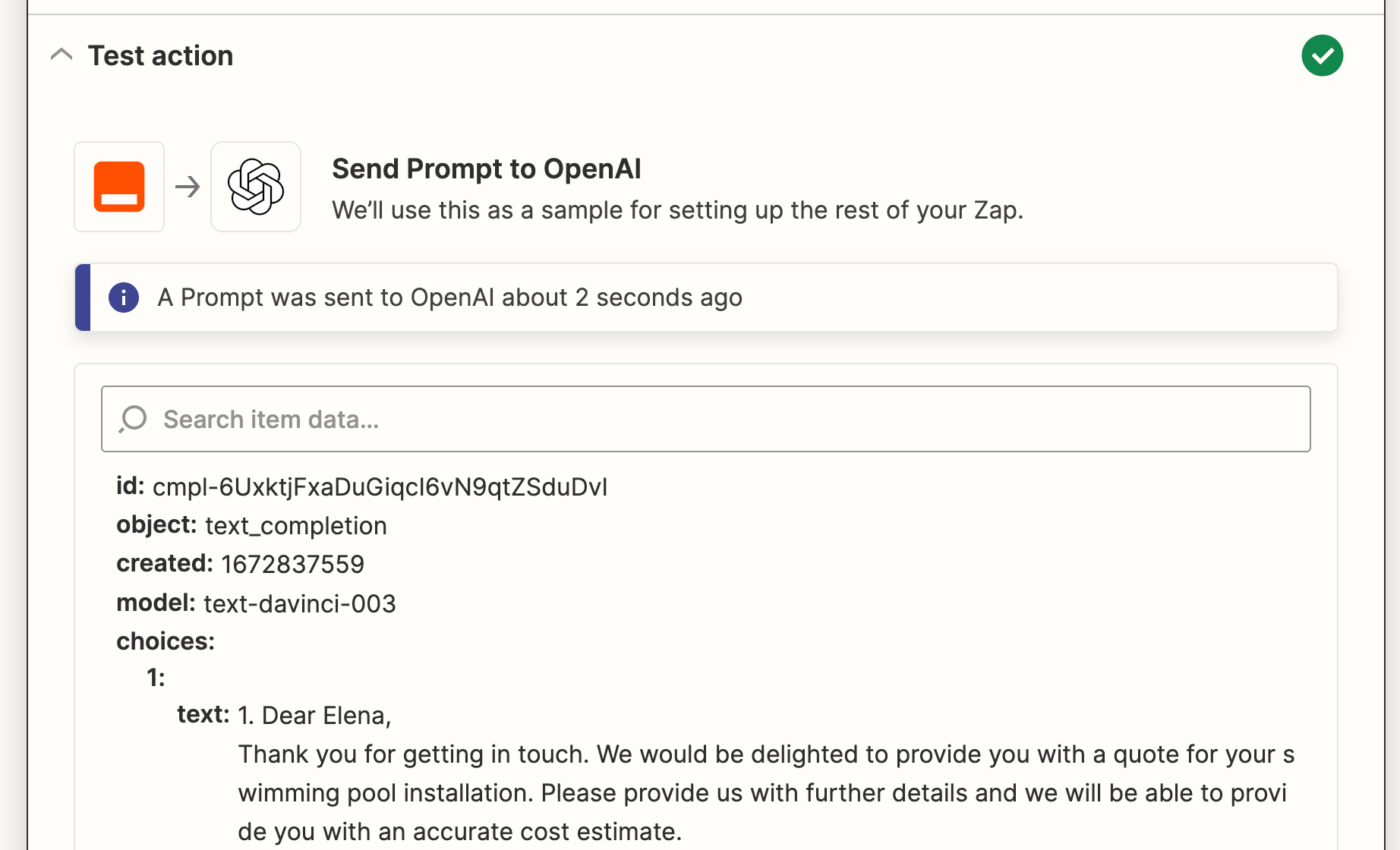
כשתראה שהזרק שלך עובד בצורה נכונה, לחץ על המשך.
הגדר את הפעולה שלך ב-Gmail
הבא, הגיע הזמן להגדיר צעד פעולה נוסף. בחר ב־Gmail כאפליקציה הפעולה שלך וב־Create Draft כאירוע הפעולה שלך.
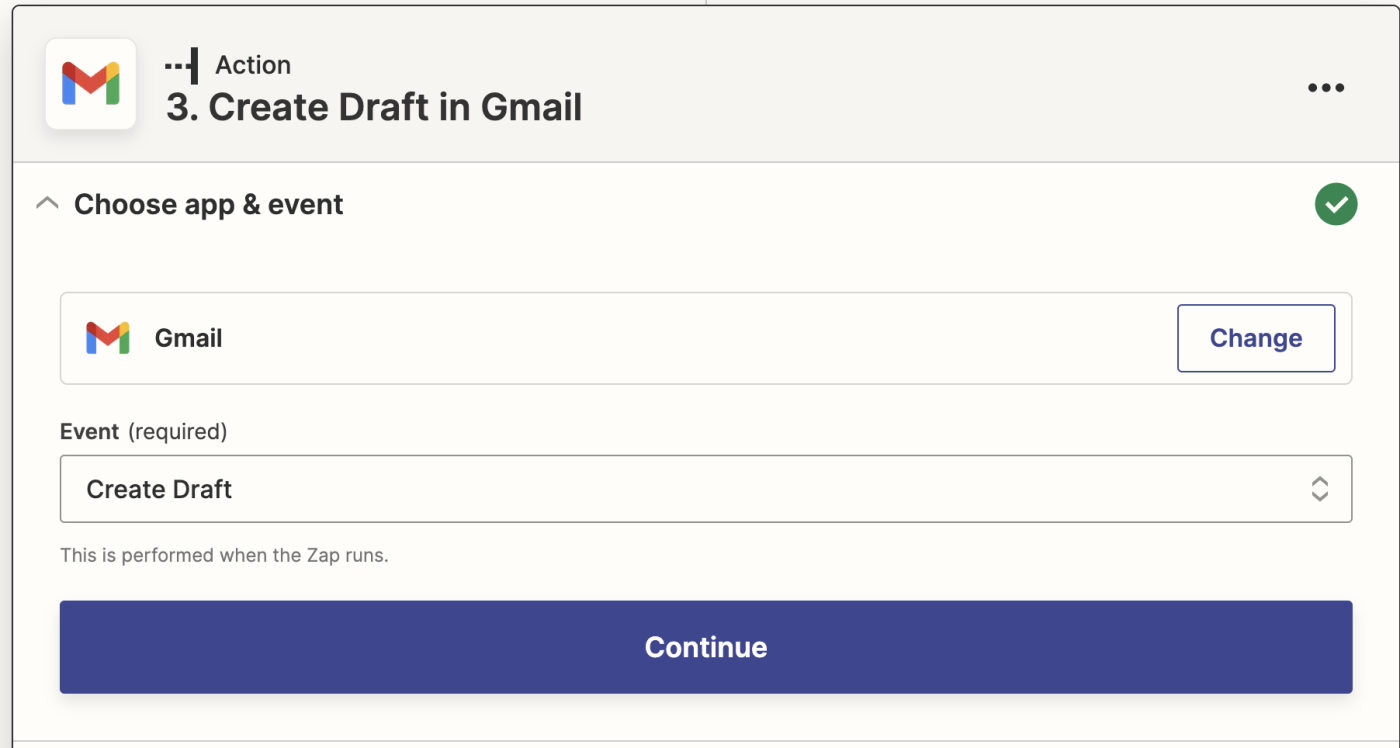
שוב תתבקש להתחבר לחשבון Gmail שלך. התחבר לחשבון Gmail שבו ברצונך ליצור טיוטות של הודעות. במקרה זה, אנחנו משתמשים באותו חשבון Gmail שבו אנחנו מקבלים את המיילים מהלקוחות.
לחץ המשך.
כעת נגיע להגדרת המראה של הדוא"לים הטיוטה שלך. יש לוודא שאתה מושך את כתובת הדוא"ל של הלקוח (השולח המקורי) על ידי לחיצה על השדה To ובחירה בכתובת הדוא"ל של ממקור הפוך שלך מתוך תפריט הנפתח. שם זה בכדי שתוכל לשלוח את דוא"ל הטיוטה מיידית בחזרה ללקוח לאחר שתבחר את הבחירה התוכן שלך.
תוכל גם לבחור איזה אנשים ברצונך לכתוב להם עותק נראה או עותק נסתר למיילים אלו.
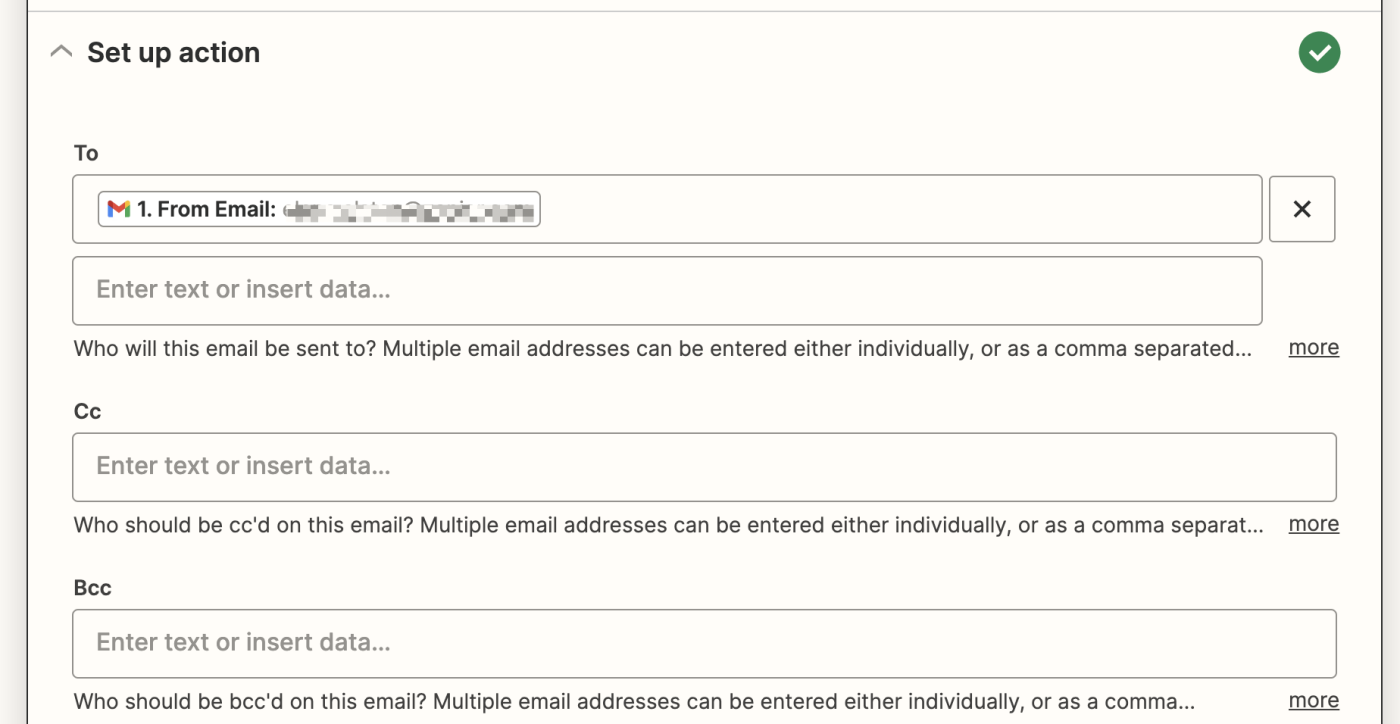
בשורת הנושא, ניתן לאחזר נתונים מהדואר האלקטרוני המקורי ששלח לך הלקוח ולהתאים אישית את שם השולח בשדה "שם משנה".
כשתסיים, תוכל כעת לקבל את תוצאות ה-GPT-3 שלך על ידי לחיצה על השדה Body ובחירת Choices Text מתוך הרשימה הנפתחת של המידע.
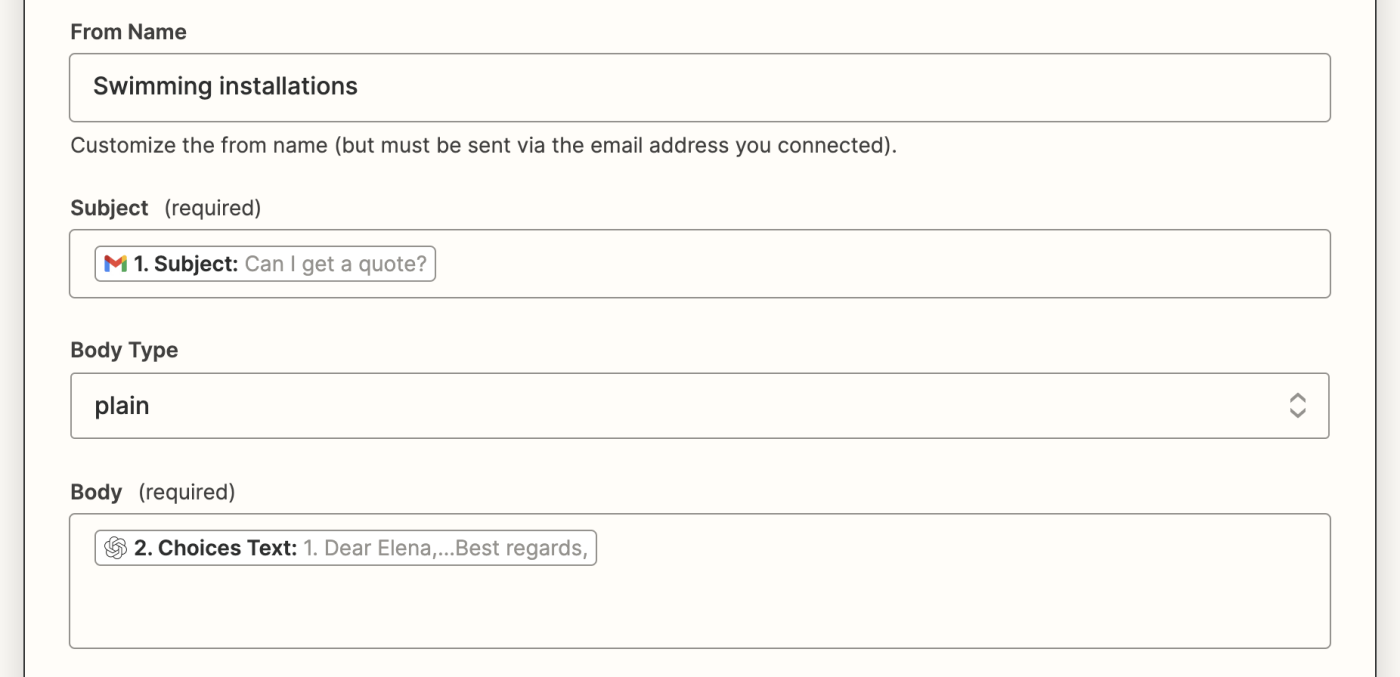
בנוסף, תוכל גם לכלול חתימה ברירת מחדל עם האימייל, להוסיף את הטיוטות האלה לתווית או לתיבת דואר, ולכלול קבצים מצורפים, אם הם נחוצים.
כאשר תסיים להתאים אישית את השדות הללו, לחץ על המשך.
עכשיו הגיע הזמן לבדוק את הפעולה שלך. לחץ על בדוק פעולה. זאפיר ייצור דיווח דוא"ל טיוטה עם שלושת האפשרויות התוכן שלך.
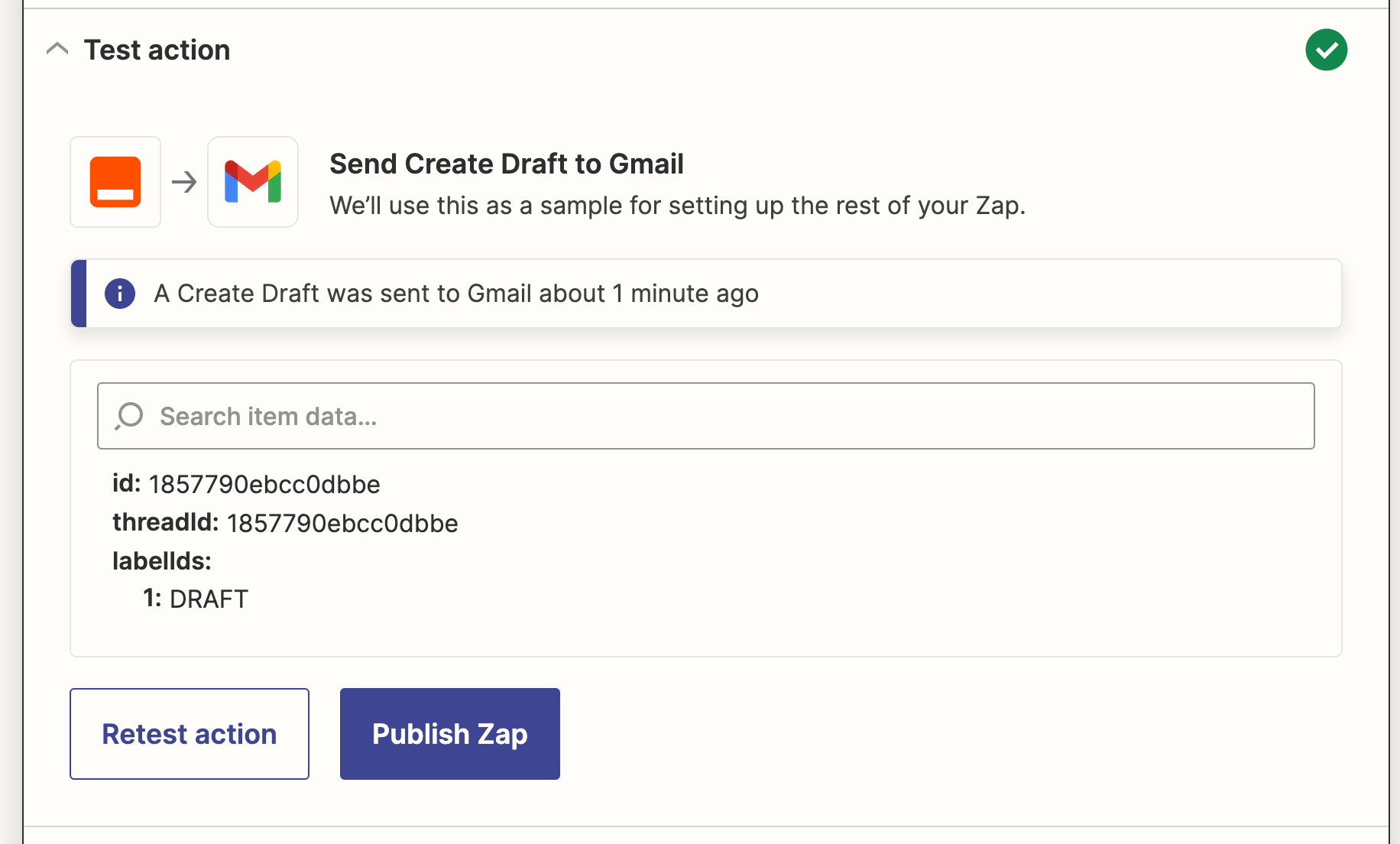
לאחר שבדקת את דוא"ל הטיוטה שהZap שלך יצר, הZap שלך מוכן לשימוש. אם משהו נראה לא תקין, חזור ועדכן עד שתקבל את זה בדיוק כמו שרצית.
זפ כעת יצור את הדואר האלקטרוני לעסק שלך וישמור אותם בתיקיית הטיוטות שלך בעוד שניות. הנה כיצד הדואר האלקטרוני שלנו נראה:
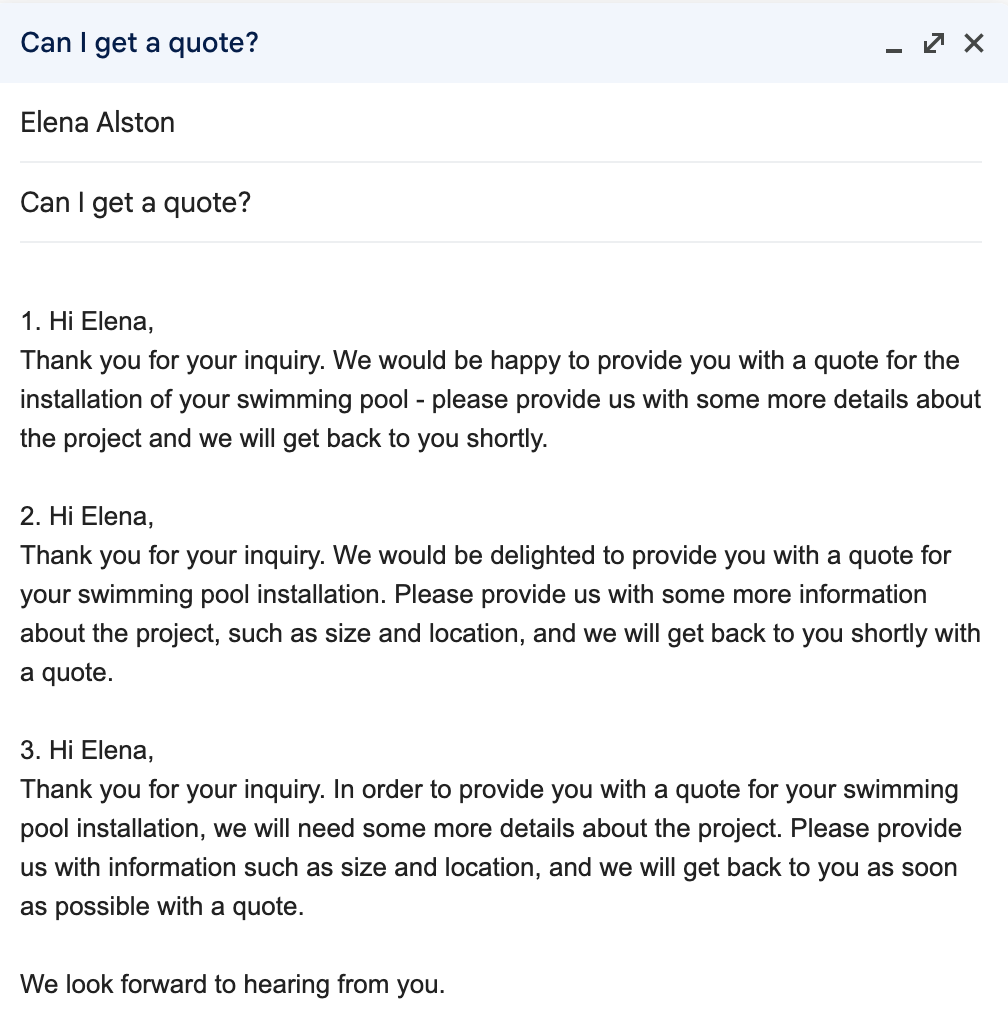
השתמשו ב-OpenAI כדי לכתוב אימיילים
עכשיו, בכל פעם שלקוח או הובלה שולחים לך אימייל, זה הזאפ יצור 3 אפשרויות ויתחיל בתיקיית טיוטות של ג'ימייל שלך. הכל שעליך לעשות הוא לבדוק את האפשרויות שלך ולבחור את האהובה עליך, להתאים את הפרטים המדויקים ולשלוח ישירות חזרה ללקוח שלך.
אתה לא צריך לדאוג למילים או לא להתקשר בצורה מקצועית, מאחר והתחילה GPT-3 שלך תמיד יסדר זאת עבורך, מאפשר זמן תגובה מהיר יותר.